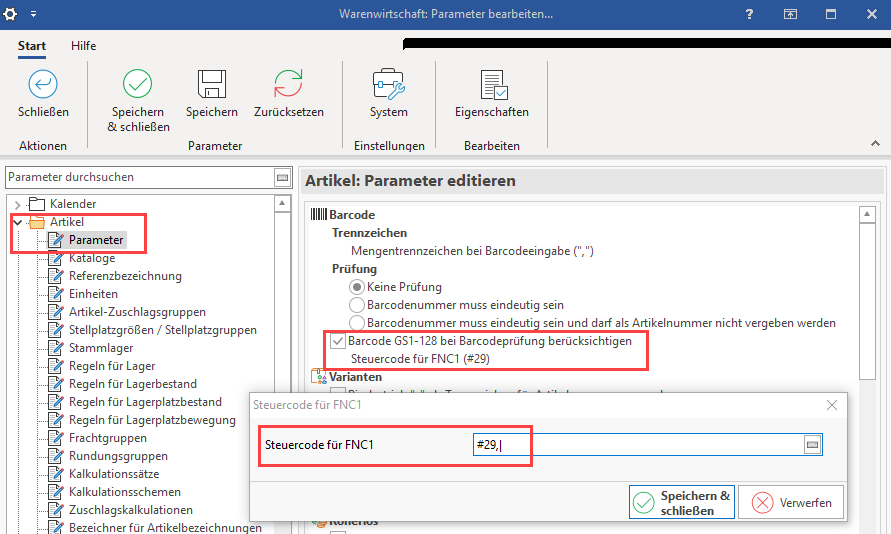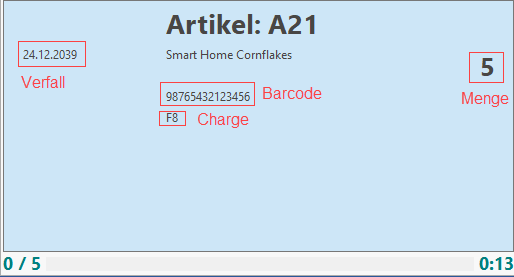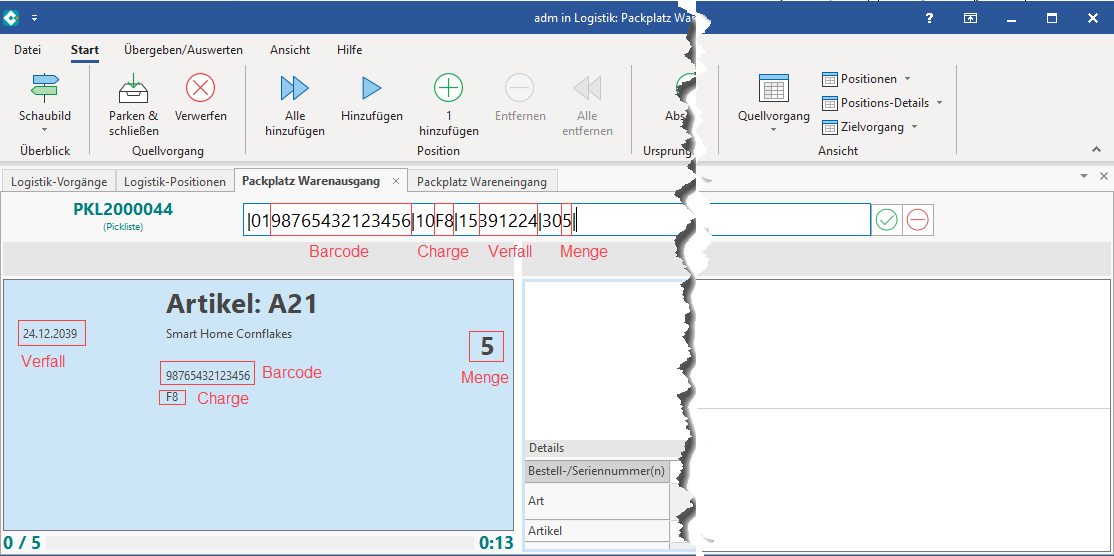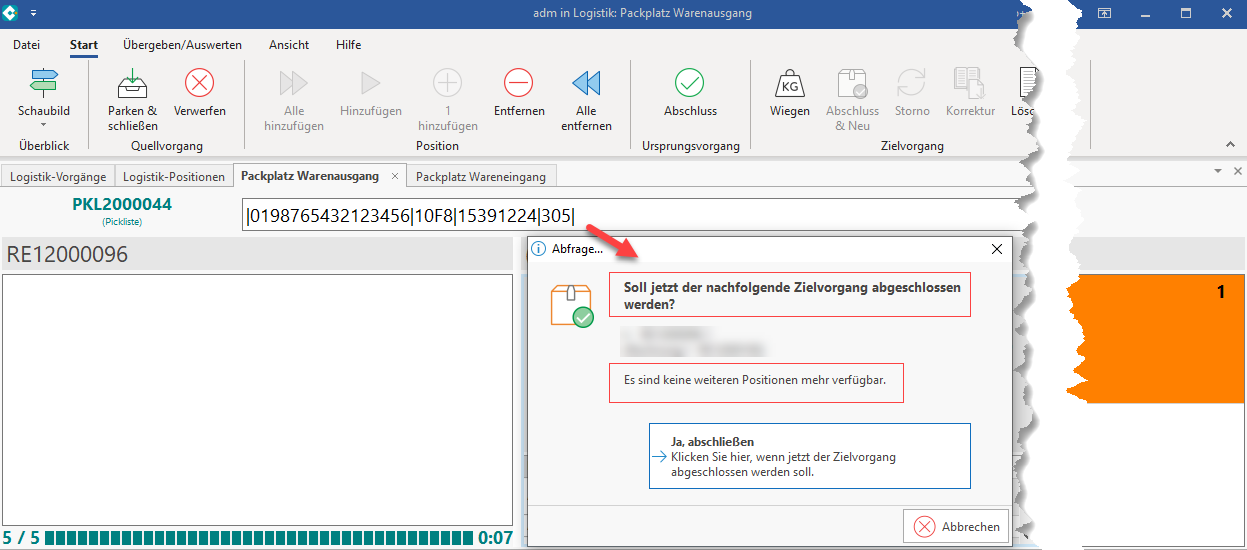Inhalt
Über den Barcode lassen sich für die Kommissionierung relevante Informationen direkt an die Software übergeben.
Aktivierung des Barcodes in den Artikel-Parametern (GS1-128)
Im Bereich: PARAMETER - ARTIKEL - PARAMETER ist das Kennzeichen: BARCODE GS1-128 BEI BARCODEPRÜFUNG BERÜCKSICHTIGEN zu aktivieren.
Der Steuercode für FNC1 kann über den Doppelklick für die Eingabe z. B. um das Zeichen Pipe ( | ) erweitert werden. Gestalten Sie diese Konfiguration nach Ihren Bedürfnissen am Arbeitsplatz.
Bitte beachten Sie:
Über das Feld: "Steuercode für FNC1" - können mögliche Escape-Sequenzen für den FNC1-Trenner hinterlegt werden.
Sofern hier keine Eingabe gemacht wird, wird der Standard ASCII 29 angewendet.
Komma Separiert können auch unterschiedliche Zeichen angegeben werden (z.B.: bei Verwendung von verschiedenen Barcode-Lesegeräten).
Der Zeichencode muss über das Voranstellen eines # hinterlegt werden. Beispiel für ASCII 29 muss #29 eingegeben werden. Ohne # wird das Zeichen selbst als ASCII interpretiert.
Beispiel bei Eingabe von | wird das ASCII entsprechend dieses Zeichen berücksichtigt.
Tipp:
Mit der folgenden Tastenkombination erstellen Sie das Pipe-Zeichen:
Weitere Informationen zum Barcode GS1-128 finden Sie auch in unserer Online-Hilfe: Barcode "GS1-128".
Beispiel:
Ein Artikel wird kommissioniert, der auf der Pickliste wie folgt beschrieben ist:
- Barcode: 98765432123456
- Charge: F8
- Verfallsdatum: 24.12.2039
- Menge: 5
Für das Beispiel wurde in den Buchungsparametern auf dem Register: "Logistik-Arbeitsplatz" eingestellt, dass Chargen und Verfallsdaten abgefragt werden, aber auch alternative Chargen und Verfallsdaten außerhalb der in der Position erfassten Werte erlaubt sind.
Öffnen der Pickliste am Arbeitsplatz
An dem Arbeitsplatz, an dem die Ware kommissioniert werden soll, wird nun die Pickliste aus dem Beispiel geöffnet. In der Übersicht des Quellvorgangs sind in der angepassten Tabellenansicht die zu kommissionierende Menge, Barcode, Charge, Verfallsdatum, etc. zu sehen. Im Vorgang wurde die zu kommissionierende Charge und das Verfallsdatum festgelegt - diese werden deshalb auch in der Tabellenansicht des eingeladenen Quellvorgangs angezeigt.
Eingabe des Barcodes am Arbeitsplatz
Die Eingabe des Barcode GS1-128 erfolgt mittels Trennung über sogenannte Datenbezeichner.
In diesem Beispiel eingesetzte Datenbezeichner:
- 01 Global Trade Item Number (GTIN) der Handelseinheit (Artikelnummer, 14 Stellen - in büro+ im Kopf der Artikel-Stammdaten als Feld: "Barcode" verfügbar)
- 10 Chargennummer des Artikels
- 15 Mindesthaltbarkeitsdatum (JJMMTT) - im Lagerbestand-Datensatz von büro+ (Register: "Bestand") als Verfallsdatum geführt / Datenbezeichner: 17 Verfallsdatum (JJMMTT) ist analog dazu nutzbar
- 30 Menge
In diesem Beispiel wird folgender Barcode über das Erfassungsfeld eingegeben:
|0198765432123456|10F8|15391224|305|
Durch die Eingabe werden: Barcode, Charge, Verfallsdatum und Menge des Artikels erfasst. Die Datenbezeichner (im Beispiel: 01, 10, 15, 30) sind dabei Teil des Barcode GS1-128.
Wurde der korrekte Barcode eingegeben, kann der Zielvorgang direkt abgeschlossen werden, da im Beispiel alle notwendigen Angaben durch den GS1-128-Barcode übermittelt wurden.
Tipp:
Weitere Informationen zum GS1-128-Barcode und den Bezeichnern finden Sie in unserer Online-Hilfe: Barcode "GS1-128".